在win10系统中实现打印机共享,能让多台设备方便地使用同一台打印机,提高办公效率。以下是详细的设置步骤:
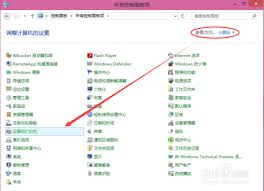
一、确保打印机可共享
1. 确认连接打印机的电脑已开启,并安装好打印机驱动程序,且打印机处于就绪状态。
二、设置共享
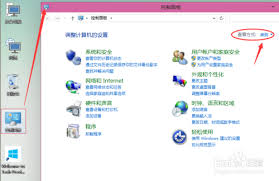
1. 打开“控制面板”,选择“网络和 internet”,再点击“网络和共享中心”。
2. 在左侧找到“更改高级共享设置”。
3. 在“专用”选项卡下,找到“文件和打印机共享”,将其设置为“启用”。同时确保“密码保护的共享”设置为“关闭密码保护共享”。
三、共享打印机
1. 进入“控制面板”,点击“设备和打印机”。
2. 找到要共享的打印机,右键点击它,选择“设置为默认打印机”(若有此需求),然后再右键点击该打印机,选择“共享”。
3. 在共享设置窗口中,勾选“共享这台打印机”,并可以为共享打印机设置一个共享名,方便其他设备识别。
四、其他设备连接共享打印机
1. 在需要使用共享打印机的电脑上,同样进入“控制面板”,点击“设备和打印机”。
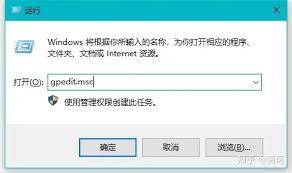
2. 点击“添加打印机”,选择“添加网络、无线或bluetooth打印机”。
3. 系统会自动搜索可用的共享打印机,找到你设置共享的那台打印机,点击“下一步”,然后按照提示完成驱动程序的安装。
安装完成后,这台电脑就可以像使用本地打印机一样使用共享打印机了。通过以上步骤,就能轻松在win10系统中实现打印机共享,让多台设备共同高效地使用打印机。

在使用deepseek网页版时,遇到上传不了附件的情况着实让人头疼。别担心,下面为你详细剖析可能出现的问题及解决办法。检查网络连接网络不稳定是导致附件上传失败的常见原因之一。请确保你的设备已成功连接到稳定的网络,信号强度良好。可以尝试切换网络环境,比如从wi-

vim,作为一款备受开发者喜爱的文本编辑器,迎来了重要版本vim9.0.1160的发布。这一更新为广大vim用户带来了诸多新特性和改进,使其在功能和使用体验上更上一层楼。丰富新特性vim9.0.1160带来了一系列令人瞩目的新特性。其中,对语法高亮进行了进一步
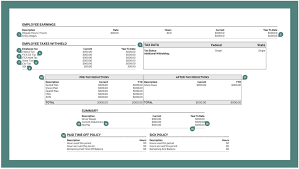
在现代企业管理中,工资条是员工了解自身收入情况的重要依据。而通过云之家查看工资条,方便快捷又准确。云之家工资条入口位置进入云之家应用后,在主界面中仔细查找“薪酬”相关板块。一般来说,该板块下会有明确的“工资条”入口选项。点击进入此入口,即可开启工资条查看之旅。

在当今数字化飞速发展的时代,对于许多人来说,拥有强大的ai能力却无需本地部署,无疑是一件极具吸引力的事情。而deepseek,这个备受瞩目的名字,正为我们带来全新的可能。deepseek是一款具有卓越性能的工具,它能在无需本地部署的情况下,让用户轻松拥有满血版
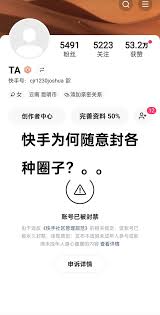
在快手的世界里,私信封禁可是个让人头疼的事儿。你是不是满心疑惑,自己究竟为啥会被私信封禁呢?别着急,今天就来给你揭开这个谜团。违规内容发送这可是导致私信封禁的常见原因之一。如果你在私信里发送了一些违反法律法规、违背公序良俗的内容,比如色情、暴力、恐怖、诈骗信息
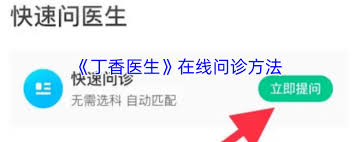
在快节奏的现代生活中,人们常常希望能便捷地获取医疗帮助,在线问诊成为了一种受欢迎的方式。丁香医生作为专业的医疗平台,提供了高效、可靠的在线问诊服务。首先,打开丁香医生的官方app或网页端。进入平台后,你可以在首页很容易地找到在线问诊入口。通常在显眼位置会有“在
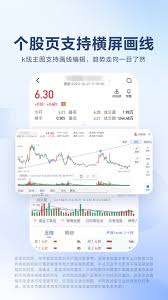
时间:2025/06/05
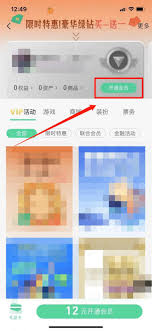
时间:2025/06/04
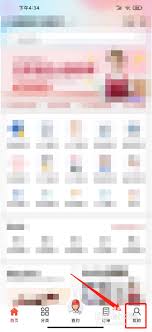
时间:2025/06/04
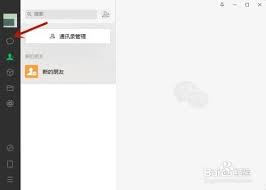
时间:2025/06/03

时间:2025/06/03
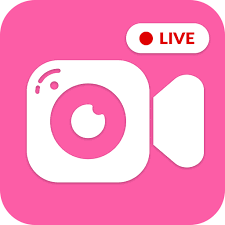
时间:2025/05/29

时间:2025/05/28
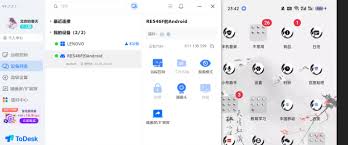
时间:2025/05/28
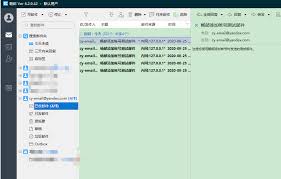
时间:2025/05/28

时间:2025/05/28